윈도우10 클립보드 기록 복사 내역 사용하기
텍스트나 그림, 파일 등을 [Ctrl + C]로 복사하거나 [Ctrl + X]로 잘라내면 클립보드에 임시로 저장된다.
이렇게 클립보드에 저장된 내용은 [Ctrl + V]를 통해서 붙여 넣어 사용하는 것이 보통인데 클립보드에는 기본적으로 한 가지의 내용만 저장되기 때문에 전에 복사하거나 잘라낸 내용은 없어지게 된다.
하지만 윈도우10에서는 클립보드에 복사했던 내역을 기록하는 기능이 있어 전에 저장했던 내용도 확인하거나 다시 붙여 넣을 수 있는 데 사용방법도 아주 간단하기 때문에 이를 활성화하고 사용해보는 것은 어떨까 한다.
윈도우10 클립보드 기록 복사 내역 사용하기
1. 클립보드 기록 사용 설정.
클립보드 기록을 사용하기 위해서는 우선 이를 활성화해야 한다.
활성화는 [윈도우 설정 -> 시스템 -> 클립보드]에서 해도 되지만 간단하게 클립보드 기록의 단축키인 [윈도우 키 + V]를 누르고 켜기 버튼을 클릭하는 것이 더 편하다.
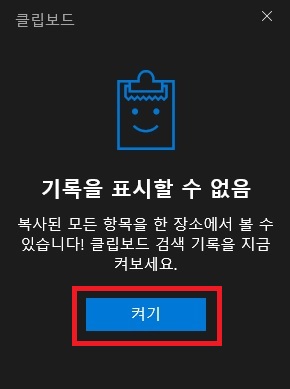
2. 클립보드 기록 보기.
기능을 활성화 했다면 [Ctrl + C] 혹은 [Ctrl + V]로 텍스트나 이미지를 클립보드에 복사한 뒤 클립보드 기록의 단축키인 [윈도우 키 + V]를 눌러보자.
클립보드 기록에 복사한 내역이 나타나는 것을 볼 수 있을 것이다.
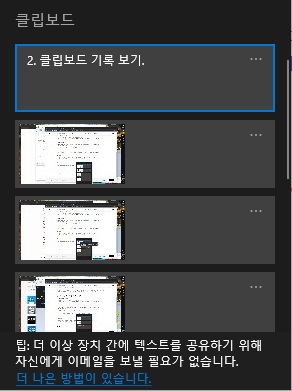
이렇게 기록에 있는 내용들은 클릭하는 것으로 다시 사용이 가능하며 자주 사용하는 내용은 고정해두고 사용이 가능하다.
이를 활용하면 두 종류 이상의 텍스트나 그림을 복사하고 필요한 부분에 붙여 넣는 것도 한결 수월해진다.
3. 기록 삭제.
쓸데없이 기록이 많이 보이는 듯하다면 기록 오른쪽 상단에 ...으로 메뉴를 열고 삭제를 하면 된다.
삭제는 해당 기록에 대한 삭제와 전체 기록에 대한 삭제를 할 수 있다.
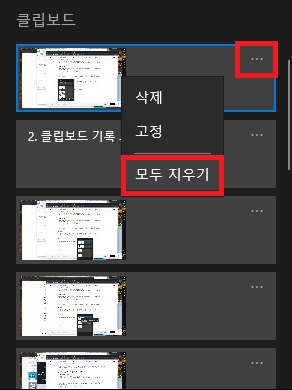
그 외
클립보드 기록은 텍스트와 그림 외에 파일의 복사는 되지 않는다.
마이크로 소프트 계정을 사용하는 경우에는 클립보드 기록을 다른 기기에서 같이 사용하는 것이 가능하다.
윈도우10을 사용하는 기기가 여러대 있다면 꽤나 유용하지 않을까 한다.